Ashampoo PDF Gratis: Edit, Buat, dan Kelola file PDF di Windows 10
Kami baru-baru ini berbicara tentang Ashampoo Burning Studio , yang masih tersedia secara gratis, dan sekarang saatnya untuk berbicara tentang perangkat lunak PDF profesional namun gratis(free PDF software) mereka , yang juga tersedia secara gratis. PDF digunakan secara aktif di seluruh dunia, dan salah satu bagian tersulit adalah mengeditnya. Tidak lagi. Ashampoo PDF menawarkan perangkat lunak kelas profesional dengan fitur yang dapat memenuhi kebutuhan sebagian besar konsumen. Saya sangat menyarankan untuk mengunduh ini segera jika Anda tidak memiliki editor PDF di komputer Anda. Mari kita bicara tentang Ashampoo PDF Gratis(Ashampoo PDF Free) .
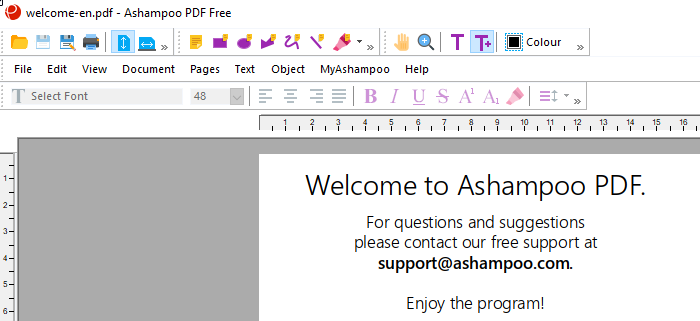
Sebelum saya mulai, setelah Anda mengunduh perangkat lunak, itu akan diaktifkan menggunakan akun Ashampoo Anda . Anda dapat menggunakan id email Anda untuk membuatnya jika Anda tidak memilikinya. Akun Ashampoo Anda akan memiliki catatan semua produk Ashampoo yang telah Anda unduh bersama dengan kunci aktivasi. Anda juga dapat mengunduh semua kunci aktivasi dalam format PDF .
Ashampoo PDF Gratis untuk Windows 10
Membaca PDF tidak menjadi masalah lagi. Sebagian besar browser modern mendukungnya di luar kotak. Yang sulit adalah mengeditnya, menghapus atau menambahkan halaman, mengisi formulir, dan sebagainya. ( editing it, deleting or adding pages, filling forms, and so on. )
- Menambahkan Teks ke PDF
- Menambahkan Catatan ke PDF
- Mengelola Halaman dari file PDF
- Keamanan Dokumen PDF
- Fitur Gratis Ashampoo PDF
Fitur-fitur ini paling berguna bagi mereka yang perlu mengedit dokumen PDF sekarang, dan kemudian, tetapi bahkan jika Anda perlu melakukannya kapan-kapan, pastikan Anda memilikinya di komputer. Karena ini adalah fokus utama dari perangkat lunak, mari kita bicarakan terlebih dahulu.
Edit, Buat, dan Kelola file PDF
1] Tambahkan Teks ke PDF
File PDF(PDF) apa pun yang Anda buka akan tersedia untuk diedit secara instan. Jadi jika Anda juga menggunakan ini sebagai pembaca PDF , pastikan untuk beralih ke mode Tampilan(View) ( Edit > Work Mode > Viewing ). Setelah Anda selesai, beralih ke mode Editing .
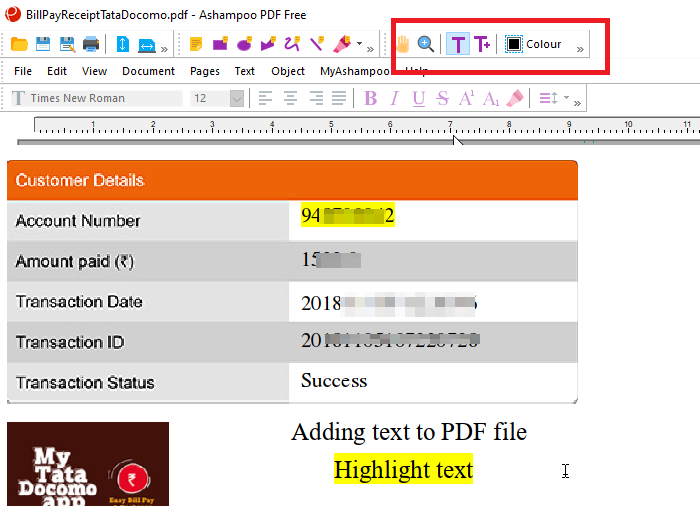
Saat Anda mengklik di mana saja atau menyeret file PDF , itu akan membuat kotak teks(create a text box) tempat Anda dapat menulis teks. Anda dapat mengubah font, ukuran teks, perataan, spasi baris, dan bahkan menggunakan stabilo. Anda juga dapat menambah atau mengurangi ukuran kotak teks.
Saat mengedit file, Anda memiliki opsi untuk "Kembalikan ke Tersimpan. (“Revert to Saved.)” Jika Anda tidak yakin apakah ini pengeditan yang Anda inginkan sebagai hasil akhir, Anda dapat menggunakannya untuk kembali ke status terakhir yang disimpan.
2] Tambahkan Catatan ke PDF
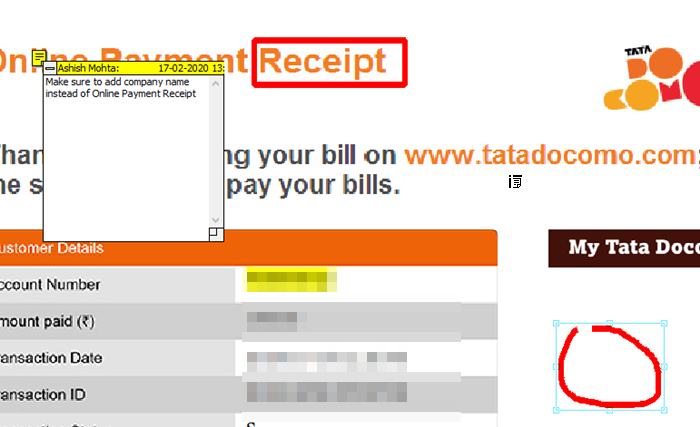
Alat ini juga dapat digunakan sebagai alat markup. Jika Anda sebagian besar menyetujui dan menunjukkan alat PDF yang sudah dibuat , gunakan ini. Alat markup menawarkan. Anda dapat menambahkan komentar, menggambar persegi panjang, lingkaran, poligon, coretan untuk menggambar sesuai keinginan, alat garis. Nama Anda akan digunakan, jadi jika orang lain membuka file PDF , orang tersebut akan dapat membaca semua komentar.
3] Kelola Halaman dari file PDF
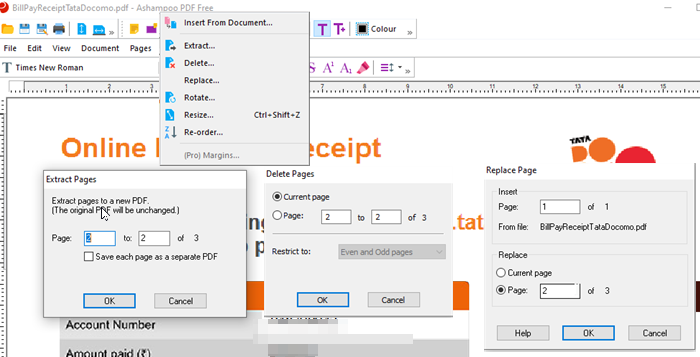
Jika Anda ingin menambah, menghapus, atau mengekstrak halaman dari file PDF , alat ini juga menawarkan fitur tersebut. Buka file PDF , lalu klik menu Halaman(Pages) , dan Anda memiliki semua opsi itu. Anda dapat memilih untuk menambahkan PDF setelah halaman tertentu, halaman pertama, atau halaman terakhir. Setelah Anda selesai menambahkan dan menghapus halaman, Anda dapat mengurutkannya kembali ke yang paling sesuai.
4] Keamanan Dokumen PDF
Karena perangkat lunak ini hampir menawarkan fitur pembuatan versi, Anda dapat memilih tingkat keamanan untuk dokumen tersebut. Setelah Anda memilih tingkat keamanan (Acrobat 3 hingga Acrobat 7 ), lanjutkan dan atur proteksi kata sandi untuk dokumen tersebut . Bersamaan dengan ini, Anda dapat menambahkan nama pengguna, memilih tingkat pengeditan, mengontrol kualitas cetak, menyalin konten yang diekstraksi, membuka kunci objek yang terkunci, dan sebagainya.
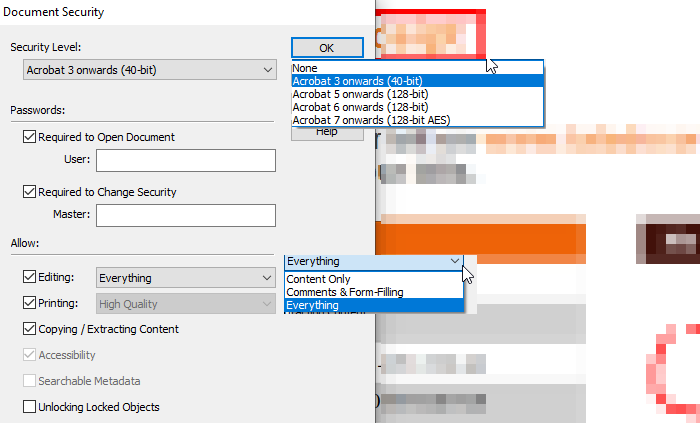
Fitur Gratis Ashampoo PDF
- Buat PDF(Create PDFs) : Driver printer internal untuk membuat PDF(PDFs) dari aplikasi Windows apa pun(Windows)
- Isi(Fill) formulir interaktif dan formulir statis
- Ringkas(Compact) dalam ukuran dan memuat file PDF lebih cepat
- Cari teks dalam dokumen
- Tambahkan(Add) hapus, ganti, dan susun ulang halaman
- Sisipkan(Insert) halaman dari dokumen PDF yang ada berdasarkan rentang
Unduh Ashampoo PDF Gratis dari situs resminya.(from the official website.)
Related posts
Best Free PDF Editor Online Tools yang berbasis cloud
Best Free PDF Stamp Creator software untuk Windows 10
Best Free PDF Editing software untuk Windows 10
Convert JPG file ke PDF Online Free
Cara Menghapus Password dari PDF dengan Free Software or Online Tool
Best PDF word counter software and online tools
Redact PDF menggunakan PDF redaction software and services gratis
Convert PDF ke PPT (PowerPoint) menggunakan software & online tools gratis ini
Add, menghapus atau mengedit hyperlink di PDF Files dengan PDF Link Editor
Best Free Batch PDF ke Excel Converter software untuk Windows 10
10 Sumber Daya Pendidikan untuk Free PDF Teaching Materials and Aids
Encrypt PDF file menggunakan PDF Page Lock untuk Windows PC
Adobe Reader Tidak Bekerja di Windows 10
PDF Editor Online Tool gratis untuk mengedit file PDF - PDF Yeah
Buat Nada Dering Kustom Gratis untuk Semua Ponsel Cerdas dengan Pembuat Nada Dering
PDF text menghilang saat mengedit atau menyimpan file di Windows 10
Cara menggabungkan beberapa PDF file S dalam Single PDF file
PDF Compressor gratis untuk mengurangi ukuran PDF file di Windows 10
7 Penulis dan Printer PDF Gratis Terbaik
Download Adobe Reader app untuk Windows 10 dari Microsoft Store
